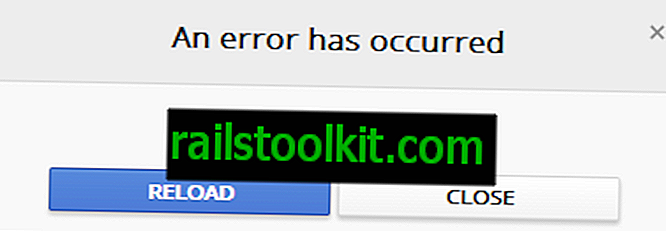De meeste Windows-gebruikers sluiten de pc af via het startmenu, het Alt-F4-menu of door op de aan / uit-knop op het apparaat te drukken.
De opdracht afsluiten biedt u opties om de energiestatus van een Windows-computer te wijzigen. Hiermee kunt u de computer afsluiten, opnieuw opstarten, de computer in de slaapstand zetten, een gebruiker afmelden en de afsluitervaring aanpassen. De opdracht ondersteunt bovendien lokale en externe afsluitingen en u kunt deze gebruiken om een afsluiting te stoppen of opnieuw te starten.
Het gebruik van de Windows-afsluitopdracht is het eerste deel van een serie waarin wordt gekeken naar belangrijke Windows-opdrachtregelprogramma's.
De Windows-opdracht afsluiten

U voert het afsluiten uit vanaf de opdrachtprompt of PowerShell-interface. Wat u wel kunt doen, is snelkoppelingen maken zodat u de opdrachten niet elke keer hoeft te schrijven als u ze wilt gebruiken, maar in plaats daarvan op de snelkoppeling kunt klikken om ze uit te voeren. Dit wordt later in de gids uitgelegd.
Het eerste wat u moet doen is een opdrachtpromptvenster openen:
Tik op de Windows-toets, typ cmd.exe en druk op Enter op het toetsenbord.
De volgende belangrijke opdrachten worden verstrekt
- shutdown / a - Dit commando stopt een afsluit- of herstartproces. Kan handig zijn als Windows Update heeft besloten dat het tijd is om de pc opnieuw op te starten of als uw acties of andere programma's het proces hebben gestart.
- shutdown / s - Het afsluitcommando. Hiermee wordt de computer afgesloten wanneer u deze uitvoert.
- shutdown / r - Hiermee wordt de computer afgesloten en daarna opnieuw opgestart.
- shutdown / g - Zoals shutdown / r, maar elk geregistreerd programma wordt opnieuw gestart als het systeem is geladen.
- shutdown / h - Hiberneert de lokale computer.
- shutdown / l - Hiermee wordt de huidige gebruiker afgemeld.
- shutdown / p - Schakelt de computer uit zonder voorafgaande waarschuwingen. Is gelijk aan lopende uitschakeling / s / f / t 0
De volgende aanvullende opdrachten worden ondersteund
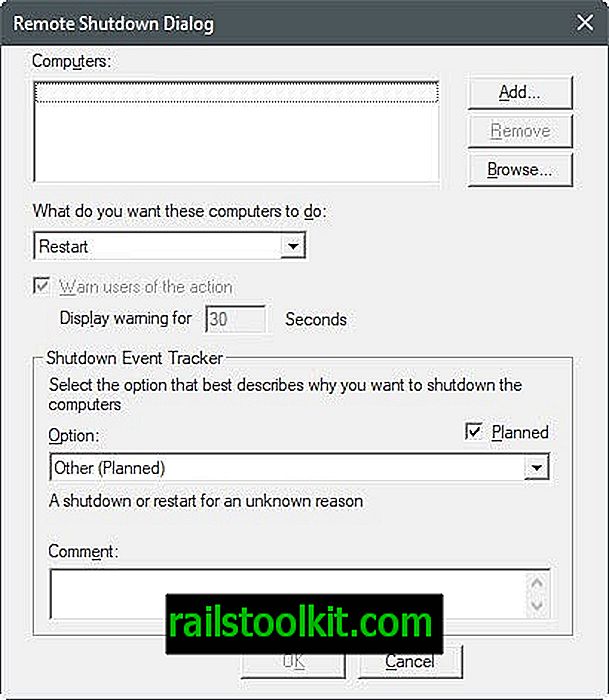
- / e - Hiermee wordt documentatie voor het afsluiten van de computer mogelijk gemaakt.
- / i - Toon de grafische gebruikersinterface. Moet de eerste optie van de opdracht zijn, en alle andere schakelaars worden genegeerd (omdat de grafische gebruikersinterface is geladen).
- / hybride - schakelt de computer uit en schakelt Snel opstarten in. Moet worden gebruikt met / s
- / t 0 - Stelt de time-outperiode in voor het afsluiten. De standaardwaarde is 30 seconden en u kunt dingen versnellen door / t 0 in te stellen.
- / f - Dwingt actieve programma's te beëindigen zonder gebruikerswaarschuwing. Ook / kracht.
- / m \\ computer - Geef een externe computer op waarop u de opdracht wilt uitvoeren.
- / c "opmerking" - Voegt een opmerking toe die de reden voor het afsluiten of opnieuw opstarten van de computer verklaart. Ondersteunt maximaal 512 tekens en wordt weergegeven bij de afsluitprompt.
- / d - Voegt een reden toe voor het opnieuw opstarten met een codesysteem. Kort gezegd geeft / dp: 1: 2 een geplande afsluiting aan vanwege een hardware-installatie, terwijl / du: 1: 2 een door de gebruiker gedefinieerde afsluiting vanwege een hardware-installatie. U kunt p en u weglaten om een niet-geplande reden voor het afsluiten in te stellen. De tabel met belangrijke en kleine redenen wordt weergegeven wanneer u afsluiten /? Uitvoert.
- / o - Deze opdracht start de pc opnieuw op en laadt het geavanceerde opstartmenu bij de volgende start. Moet worden uitgevoerd met / r
Voorbeelden van afsluitopdrachten
De volgende voorbeelden markeren enkele opdrachtuitschakelopdrachtschakelaars.
Voer een snelle uitschakeling uit. Hierdoor worden toepassingen gedwongen te sluiten en wordt de
- afsluiten / s / f / t: 0
Start de computer opnieuw op en voeg een reden voor het opnieuw opstarten toe. De computer wordt na 30 seconden opnieuw opgestart, omdat de opdracht t niet is opgegeven
- shutdown / r / du: 2: 1
Met deze opdracht wordt de externe computer ComputerXYZ na 300 seconden krachtig afgesloten, wordt een reden voor de afsluiting toegevoegd en wordt de opmerking weergegeven in de afsluitprompt.
- shutdown / m \\ ComputerXYZ / s / f / dp: 1: 2 / c "Computer wordt opnieuw gestart voor onderhoud, sla uw werk op" / t 300
Afsluitingssnelkoppelingen maken
Hoewel u het afsluiten kunt uitvoeren vanaf de opdrachtprompt wanneer dat nodig is, kunt u ook snelkoppelingen of batchbestanden maken, zodat u ze direct met dubbelklikken kunt uitvoeren zonder de opdrachtprompt te openen of de opdrachten te onthouden.
Optie 1: Batchbestanden
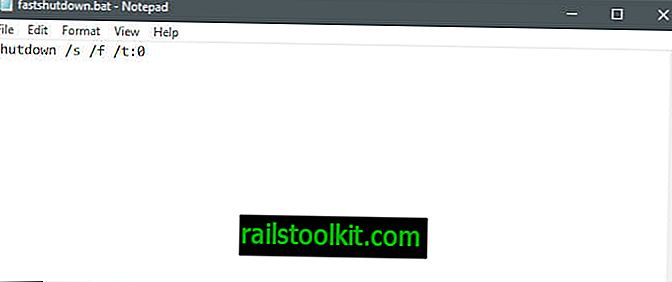
De eerste optie die u hebt, is een batchbestand maken.
- Klik met de rechtermuisknop op het bureaublad of een andere locatie in Verkenner en selecteer Nieuw> Tekstdocument.
- Schrijf of plak de afsluitopdracht of -opdrachten die u ermee wilt uitvoeren, bijv. Afsluiten / s / f / t: 0
- Bewaar het document.
- Wijzig de naam in fastshutdown.bat (kies een andere naam, afhankelijk van het doel). Zorg ervoor dat de extensie .bat is en niet .bat.txt.
Dubbelklik op het bestand om het te testen. Zorg ervoor dat u al uw werk opslaat voordat u dit doet om problemen in dit verband te voorkomen.
U kunt meerdere afsluitopdrachten toevoegen, bijvoorbeeld voor verschillende externe machines. Zorg ervoor dat elke nieuwe opdracht op een nieuwe regel begint.
Optie 1: snelkoppelingen
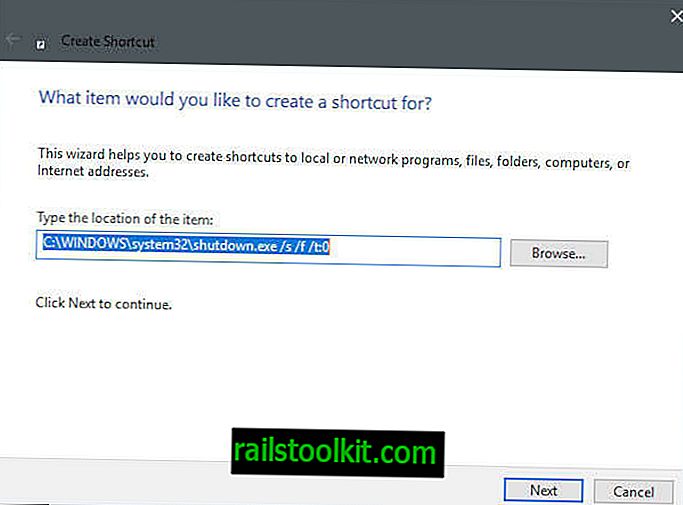
Snelkoppelingen werken vrijwel hetzelfde als batchbestanden, maar ze zijn beperkt tot een enkele opdracht.
- Klik met de rechtermuisknop op het bureaublad of een andere locatie in Verkenner en selecteer Nieuw> Snelkoppeling.
- Typ of plak de opdracht in het veld op de pagina "voor welk item wilt u een snelkoppeling maken". Klik volgende.
- Geef de snelkoppeling een naam en klik op Voltooien.
Afsluitprogramma's voor Windows
U mag programma's uitvoeren die specifiek zijn ontworpen om Windows-pc's af te sluiten. De meeste zijn vrij oud, maar werken prima. Houd er rekening mee dat sommige antivirusoplossingen deze kunnen markeren vanwege wat ze doen.
- Supersnel afsluiten - Langdurig programma, schakelt de Windows-pc in een recordtijd uit.
- Shutdown Scheduler - Hiermee kunt u het afsluiten van een Windows-computer plannen
- Absoluut afsluiten - Ontworpen om Windows XP sneller te kunnen afsluiten. Werkt mogelijk ook op andere versies van Windows.
- WinOFF - Programma ontworpen voor het plannen van het afsluiten van Windows-computers.
Aanvullende bronnen
- Analyseer de opstart- en afsluitprestaties van Windows
- Microsoft Technet afsluiten